





|
您可以定义业务规则,以便于编排引入的请求(表单和电子邮件)并执行相关的操作,例如:将请求指派到队列,以及指定请求的状态和其它参数。要添加新的业务规则,请点击业务规则列表表格右上角的新建业务规则链接。
打开业务规则配置页面的步骤如下:
使用管理员的用户名和密码登录到ServiceDesk Plus应用程序。
点击标题栏中的管理页签。
在帮助台模块中,点击业务规则图标![]() 。将显示缺省设置的地点的业务规则列表,您必须首先选定地点,然后添加、编辑或删除业务规则。
。将显示缺省设置的地点的业务规则列表,您必须首先选定地点,然后添加、编辑或删除业务规则。
|
|
注意: SiteAdmin可以设置他所在的地点的业务规则,下拉框也只显示与他关联的地点。 |
添加业务规则的步骤如下:
点击业务规则列表页面右上角的新建业务规则链接。
在添加业务规则表单中输入规则名称,该字段不能留空。
如果需要,可以为该业务规则提供相应的描述。
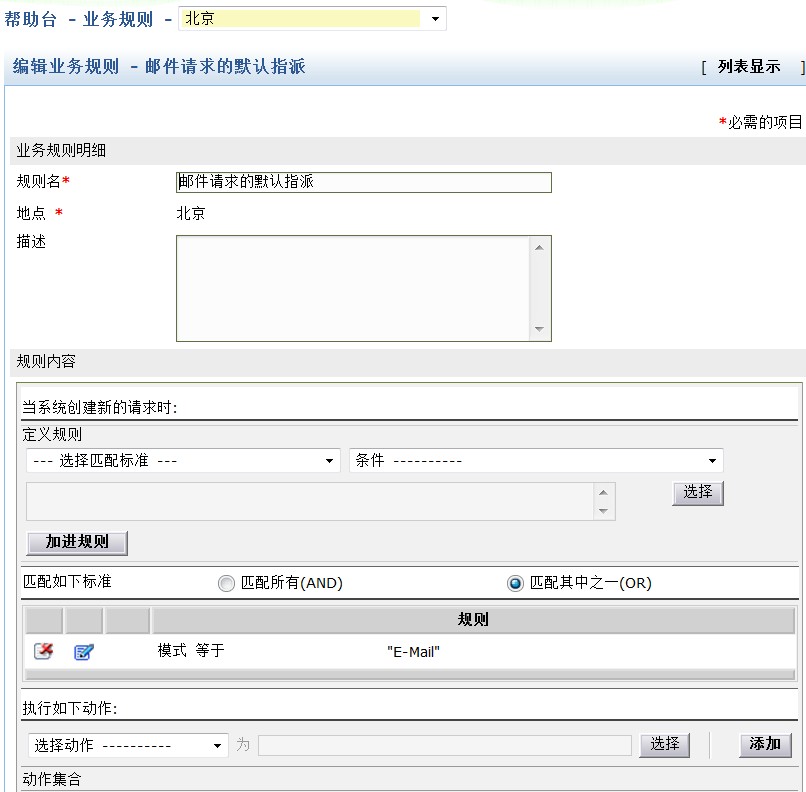
在规则内容模块定义引入的请求需要满足的规则和标准。通过从选择标准组合框中选择以设定标准,然后选择条件,并点击选择按钮来选择需要匹配的值。将针对您从组合框中选择的父标准从数据库中打开相应的值,选择所需的值并点击选择。例如,要想匹配请求人名称John,只需从组合框中选择请求人名称,然后从下拉列表中选择条件是或不是。对于不同的标准,列表也是不同的。然后,点击选择按钮,将在一个弹出窗口中显示请求人列表。从列表中选择请求人名称并点击选择,在选择名称时按Shift或Ctrl键即可多选。被选的名称将出现在选择按钮前的文本域中。
点击加进规则,将定义的规则添加到规则表格中。
默认情况下,选定单选按钮全部匹配。如果仅需匹配其中之一,不需要全选,就请选择匹配其中之一按钮。定义规则之后,还需要定义将对与标准匹配的请求执行的动作。
从选择动作下拉框中选择需要对请求执行的动作。
点击选择按钮选择针对被选动作的值。例如,如果要将选择的动作置于队列中,那么点击选择按钮将显示请求可被放置的可用队列。请选择队列并点击确定。
点击添加。
点击保存。
要想添加多个业务规则,只需点击保存并新建按钮。将在添加新的业务规则之后再次打开添加业务规则表单。
如果不想再添加业务规则,可随时点击取消退回到业务规则列表。点击添加业务规则表单右上角的列表显示链接也可以进入业务视图列表视图。
编辑现有业务规则
在业务规则列表页面,点击需要编辑的业务规则名旁边的编辑图标![]() 。
。
在编辑业务规则表单中,可以修改添加业务规则表单中提到的所有字段。
要编辑匹配下列标准集,请点击个别标准旁边的编辑图标![]() 。将在一个单独的弹出窗口中显示相应的选择窗口。您可以选择多个值或移除一些值。
。将在一个单独的弹出窗口中显示相应的选择窗口。您可以选择多个值或移除一些值。
您还可以完全删除一个标准。要删除一个标准,执行点击该标准旁边的删除图标![]() 。
。
在要执行的动作中,可以为匹配标准的请求添加或删除需要执行的动作。
点击保存。要想删除正在执行的操作,可随时点击取消。
甚至可以在编辑业务规则的时候添加新的业务规则,只需在完成变更后点击保存并新建按钮。
在业务规则列表页面,点击想要删除的业务规则名旁边的删除图标![]() 。出现一个确认对话框。
。出现一个确认对话框。
点击确定继续删除。如果不想删除该业务规则,只需点击取消。
您可以按照下列步骤编排业务规则,以特定的顺序显示在列表视图中:
点击业务规则列表视图中业务规则列表上边的编制业务规则链接。将出现一个弹出窗口,以列表视图中出现的顺序显示可用的业务规则列表。
选择一个业务规则,然后点击列表旁边的上移或下移按钮。
点击保存。
编排业务规则决定了规则应用到引入请求的顺序。



|